Где взять бесплатные фотографии и картинки для Instagram
Ищите ресурсы с качественными бесплатными фото, которые можно использовать для постов в Instagram? Я расскажу о самых популярных сайтах с большим объемом качественных фотографий, иллюстраций, обработанных изображений и видео. В мою подборку войдут только те сайты, где не нужно указывать ссылку на автора используемого материала. Что очень удобно.
Эволюция Instagram
Инстаграм давно превратился из площадки с фотографиями еды в полноценный сервис для заработка, тем самым повысив требования к качеству контента.
Часто бывает, что наряду с собственными фото необходимо использовать изображения профессиональных фотографов. К примеру, для блога о путешествиях или городах.
Тогда на помощь придут бесплатные фотостоки, с красивыми картинками. Рассмотрим некоторые из них.
Некоторые из перечисленных ресурсов я упоминала в своей статье «ТОП 8+ сайтов с бесплатными ресурсами для дизайнера». Вы можете с ним ознакомиться. В данной статье поговорим о сайтах, где необязательно на находящиеся там фото ставить ссылку из вашего поста для соблюдения авторских прав.
Вы можете с ним ознакомиться. В данной статье поговорим о сайтах, где необязательно на находящиеся там фото ставить ссылку из вашего поста для соблюдения авторских прав.
Популярные сайты с бесплатными фото, видео и иллюстрациями
1. Pixabay.com
Один из самых популярных стоков, где можно найти не только фотографии, но и векторные иллюстрации, видео. Разбиения на категории нет, но есть удобный поиск и набор тегов для удобного отбора фотографий. Разработчики ведут отсеивание некачественных материалов, поэтому можете смело пользоваться данным сайтом. Трудно представить, что там нельзя найти. Тематика обширная — от фотографий разных стилей интерьера до изображений с кулинарными изысками.
Пример фото с сайта pixabay.com
Указание авторства приветствуется, но необязательно! Для скачивания доступны фотографии в разных разрешениях.
Есть русифицированный интерфейс, поэтому запросы можно вводить и на русском.
2. Unsplash.com
Сайт с большим количеством качественных фото, где наряду с поиском есть разбиение на категории:
- Обои для рабочего стола
- Природа
- Люди
- Архитектура
- Фильмы
- Мода
- Уличные фотографии
- Здоровье
- Путешествия
- и многое другое.
Так же как и в первом случае ссылка на автора фото приветствуется, но не обязательна. Об этом сказано на странице с описанием лицензии.
Пример фотографии с сайта
Русифицированного интерфейса и тегов нет, поэтому переводите свою поисковую фразу с помощью любого онлайн переводчика. Это не составит труда.
3. Pexels.com
Еще один популярный видео сток, где можно найти фотографии и видео, не требующие ссылки на автора при их использовании. Тем не менее, рекомендую ознакомиться с условиями использования материалов сайта, на странице Лицензия. Там есть несколько важных пунктов:
Тем не менее, рекомендую ознакомиться с условиями использования материалов сайта, на странице Лицензия. Там есть несколько важных пунктов:
- Нельзя использовать фото таким образом, чтобы люди изображенные на них подвергались оскорблениям или унижениям.
- Нельзя публиковать фото таким образом, чтобы подразумевалось, что люди изображенные на них одобряют ваш продукт.
- Нельзя использовать фотографии для коммерческого использования, в изначальном виде, не изменив их.
Пример фотографии с сайта
Есть русифицированный интерфейс, поэтому запросы можно вводить и на русском.
4. Freerangestock.com
Отличный бесплатный сток с фото, обработанными коллажами, иллюстрациями и красивыми картинками, который рекомендуют многие дизайнеры. Здесь нет разбиения на фотографии, но есть удобный поиск. Запросы, кстати говоря, нужно вводить на английском.
Пример фото с сайта
5. Foodiesfeed.com
Foodiesfeed.com
Крутой ресурс с фотографиями еды, эдакий сток фудфотографов. Использование сайта очень удобно, так как имеет узкую специализацию.
Решили вы, например, опубликовать рецепт своего любимого торта «Красный бархат». А вот вам и профессиональное фото!
Пример фото с сайта.
6. Designerpics.com
Сайт с профессиональными фотографиями, база постоянно пополняется. Есть разбиение по категориям. Много постановочных фотографий. Указание авторства не требуется.
Пример фотографии с сайта
7. Freeimages.com
ресурс насчитывает более 380 000 бесплатных фотографий и картинок. Все они профессионального качества и высокого разрешения. Есть разбиение на категории (коллекции), а так же обработанные, откадрированные и вырезанные с фона фото!
Пример фото с сайта
8. skitterphoto.com
skitterphoto.com
Еще один сток с бесплатными фотографиями разной категории, которые являются общественным достоянием. А значит могут использоваться в любых целях.
Я перечислила одни из самых популярных сайтов с бесплатными фотографиями и картинками. На самом деле их намного больше. Одна из причин создания подобных сайтов — это возможность популяризации работ фотографов. Кто-то может предложить дальнейшее сотрудничество автору после того, как скачал его работу бесплатно.
Важно! Практически все фотостоки при выдаче результатов поиска, первыми в списке помещают платные изображения со ссылками на сайты партнеры. Будьте внимательны.
Как сделать бесплатную фотографию уникальной
Уникальной с точки зрения алгоритмов продвижения социальных сетей. Понятно, что у всех перечисленных стоков огромная база пользователь и каждая фотография скачивается ни одну сотню раз и претендовать на ее оригинальность никто не может.
Один из самых простых способов сделать фото уникальным — отзеркалить его по горизонтали. Но, думаю, к данному методу прибегнуть могут тоже многие.
А можно создать на основе такой фотографии свой уникальный дизайн поста или сторис в Instagram или любой другой социальной сети.
В этом вам поможет Photoshop, если вы его знаете или онлайн сервис Canva.
В следующей публикации я расскажу, как, не имея навыков в работе с Photoshop, легко и быстро сделать ОНЛАЙН крутой анимированный или статичный пост для самых популярных социальный сетей и не только! В том числе и Instagram. Ждите обновлений.
Подписывайтесь на обновления блога «Дизайн в жизни» по e-mail или социальных сетях и мы обязательно опубликуем для вас еще больше статей с полезными материалами! |
(Visited 4 777 times, 67 visits today)
Красивые картинки для Инстаграм (42 фото)
Каждому, кто ведет блог в Instagram, хочется создать красивую ленту. Instagram – это визуальная социальная сеть, поэтому новых подписчиков можно привлечь только в том случае, если у вас красиво оформленный аккаунт. Предлагаем посмотреть подборку фотографий для красивого оформления ленты Instagram.
Instagram – это визуальная социальная сеть, поэтому новых подписчиков можно привлечь только в том случае, если у вас красиво оформленный аккаунт. Предлагаем посмотреть подборку фотографий для красивого оформления ленты Instagram.
Подруги отдыхают на море
Ананас в очках
Блондинка в горах
Весенние цветы в руке девушки
Горы
Девушка в Вегасе
Девушка в гирлянде
Девушка выбирает цветы
Девушка ест арбуз на пляже
Девушка и горы
Девушка и сок на краю обрыва
Девушка медитирует
Девушка на аттракционе
Девушка на каньоне в Америке
Девушка на скале с пончиками и фруктами
Девушка на фоне колеса обозрения
Девушка пьет кофе
Девушка с коктейлем
Девушка с котом путешествуют
Девушка с маской в воде
Девушка с морской звездой
Дождливый Сан-Франциско
Инста-снимки
Инста-шоколад
Красивая картинка гор
Красивая девушка смотрит вдаль
Красивые виды острова
Модная фотография для Инстаграма
Мороженое в Италии
Ноги парня на вид Нью-Йорка
Очки
Очки на пляже
Пальмы
Пара выше облаков
Пара на каньоне
Пара отдыхает в Париже
Праздник воздушных шаров
Розовая палетка на розовом пледе
Селфи
Синее мороженое
Фрукты на столе
Яркие шарики на фоне разноцветных домов
Сайт Photostocky собирает лучшие картинки на различные тематики. Мы ценим красоту и поэтому нацелены на создание сервиса красивых картинок, которые помогут Вам получить хороший контент и отправить их в социальных сетях (VK, Facebook, Одноклассники Ok.ru) или мессенджерах Viber, Whatsapp, Telegram, Skype.
Мы ценим красоту и поэтому нацелены на создание сервиса красивых картинок, которые помогут Вам получить хороший контент и отправить их в социальных сетях (VK, Facebook, Одноклассники Ok.ru) или мессенджерах Viber, Whatsapp, Telegram, Skype.
Все картинки на сайте Photostocky находятся в свободном доступе для пользователей, поэтому вы можете скачать бесплатно картинки на свой ПК или мобильный телефон. Мы собираем лучшие открытки, гифки, изображения и фото со всего Интернета, однако мы также создаем картинки на различные тематики.
Мы будем рады Вашей поддержке, если при использовании картинок на нашем сайте Вы оставите обратную ссылку на источник и поможете развитию нашего проекта. Всем мира и добра!
Если Вам понравилась статья, Вы можете поделиться ею в социальных сетях или поставить оценку данной статье
В инстаграме появились длинные картинки. Что случилось и как сделать такую же?
В инстаграме начали публиковать очень длинные картинки, которые ломают ленту и смущают подписчиков.
 В комментариях удивляются и спрашивают: как сделать такие же? Коротко рассказываем, как такое возможно и как хакнуть ленту самому.
В комментариях удивляются и спрашивают: как сделать такие же? Коротко рассказываем, как такое возможно и как хакнуть ленту самому.
Какие еще длинные посты в инстаграме?
Длинные посты выложили в инстаграме Vetememes, пародийной марки одежды, которая фотошопит моделей в вещах Vetements и Balenciaga и заменяет логотипы на Vetememes и Boolenciaga. У бренда есть свой лукбук, правда, купить из него ничего нельзя, только предзаказать. В инстаграме проекта, который подписан фразой «Пародия на пародию», в основном выкладывают мемы.
После Vetememes длинные картинки начали выкладывать другие марки и пользователи (правда, почти сразу они их удалили).
Выложенные посты настолько длинные, что не помещаются на экран даже самого высокого телефона. Если отправить такой пост в сторис или вставить его на десктопную версию сайта, то он останется таким же невероятно длинным. Приложение Instagram, конечно, официально не позволяет загружать такие высокие картинки. Портретные фотографии ограничены соотношением сторон 4/5 и разрешением 1080/1350 пикселей, поэтому любую более высокую фотографию, например с соотношением сторон 2/3, придется обрезать.
Приложение Instagram, конечно, официально не позволяет загружать такие высокие картинки. Портретные фотографии ограничены соотношением сторон 4/5 и разрешением 1080/1350 пикселей, поэтому любую более высокую фотографию, например с соотношением сторон 2/3, придется обрезать.
Как самому сломать ленту инстаграма?
Вам нужно создать очень узкую и длинную картинку. На телефоне такую можно сделать в приложениях PicsArt (iOS, Android), Adobe Sketch (iOS, Android) и Photofox (iOS): в списке предложенных пропорций выберите «Вручную» (или «Custom») и укажите соотношение сторон, например 16/6000 пикселей.
Чем меньше будет ширина, тем длиннее можно сделать картинку, поэтому идеальный вариант — холст с шириной в один пиксель. В таком случае высота изображения, скорее всего, будет ограничена только возможностями фоторедактора. Во время написания материала в инстаграм получилось загрузить картинку с соотношением сторон 1/10 тысяч пикселей. Скроллить такое изображение придется очень долго. Кроме того, оно, скорее всего, потеряет свой цвет, например, изображение с соотношением сторон 5/100 пикселей загрузилось черным, а 1/10 тысяч — белым.
Скроллить такое изображение придется очень долго. Кроме того, оно, скорее всего, потеряет свой цвет, например, изображение с соотношением сторон 5/100 пикселей загрузилось черным, а 1/10 тысяч — белым.
Есть еще одна опция — обрезать или ужать фотографию. В этом случае после загрузки в инстаграм на картинке появятся ужасающие артефакты. Чтобы сделать такой пост, потребуется десктопный фоторедактор.
Подробности по теме
Партизанский маркетинг: как Balenciaga остается впереди других домов моды с историей
Партизанский маркетинг: как Balenciaga остается впереди других домов моды с историей
Можно ли таким же образом сломать другие соцсети?
В фейсбук можно загрузить длинную картинку, но в ленте она будет отображаться как обычная фотография — с соотношением сторон 2/3. В «ВКонтакте» тоже можно загрузить длинную картинку, но в ленте она будет не такой уж и длинной — где‑то 700 пикселей по высоте. В твиттере то же самое — загрузить картинку можно, но в ленте она ограничится стандартным для платформы соотношением сторон 16/9. Если послать очень длинную картинку в телеграм, то приложение выдаст ошибку или просто вылетит.
В твиттере то же самое — загрузить картинку можно, но в ленте она ограничится стандартным для платформы соотношением сторон 16/9. Если послать очень длинную картинку в телеграм, то приложение выдаст ошибку или просто вылетит.
13 крутых фишек Instagram Stories — SMM
Yuliia Chelombitko
23 мая | 2019
Instagram stories — казалось бы, такая же простая и интуитивно понятная площадка, как и сама социальная сеть.
Однако, не все ее фишки и функции видны сразу, а о некоторых не знают даже SMM-специалисты, которые уже давно занимаются продвижением в Instagram.
Мы обнаружили аж 13 крутых фишек, которые упростили нашу работу.
1.Узнайте, какое количество человек поделилось вашим постом в сторис
Узнать эти данные, которые не показываются в статистике, можно перейдя на сам пост и нажав на троеточие. Там должен появиться пункт “посмотреть репосты историй”.
Там должен появиться пункт “посмотреть репосты историй”.
Если вы не видите такового, то это значит, что сейчас активные сторис с репостами вашей публикации отсутствуют.
Эта фишка поможет вам понять, как пользователи реагируют на контент или же определить, насколько им нравится новый продукт по их комментариям к репосту.
2.Вставка изображения
Копируйте изображения прямо из раздела “фотопленка” на телефоне.
Просто нажмите “скопировать”, а после перейдите в инстаграм, откройте сторис, зажмите и удерживайте палец, пока не появится опция “вставить”.
Или же скачайте клавиатуру от Google Gboard и вставляйте картинки прямо из поиска.
3.Сделайте из live
фото бумеранг
Этот лайфхак является самым малоизвестными из нашего списка.
А ведь чтобы сделать бумеранг достаточно просто загрузить лайв фото в сторис, сильно нажать на экран и удерживать палец, пока на экране не появится надпись “boomerang”.
Вернуть фото к статичному оригиналу можно тем же способом.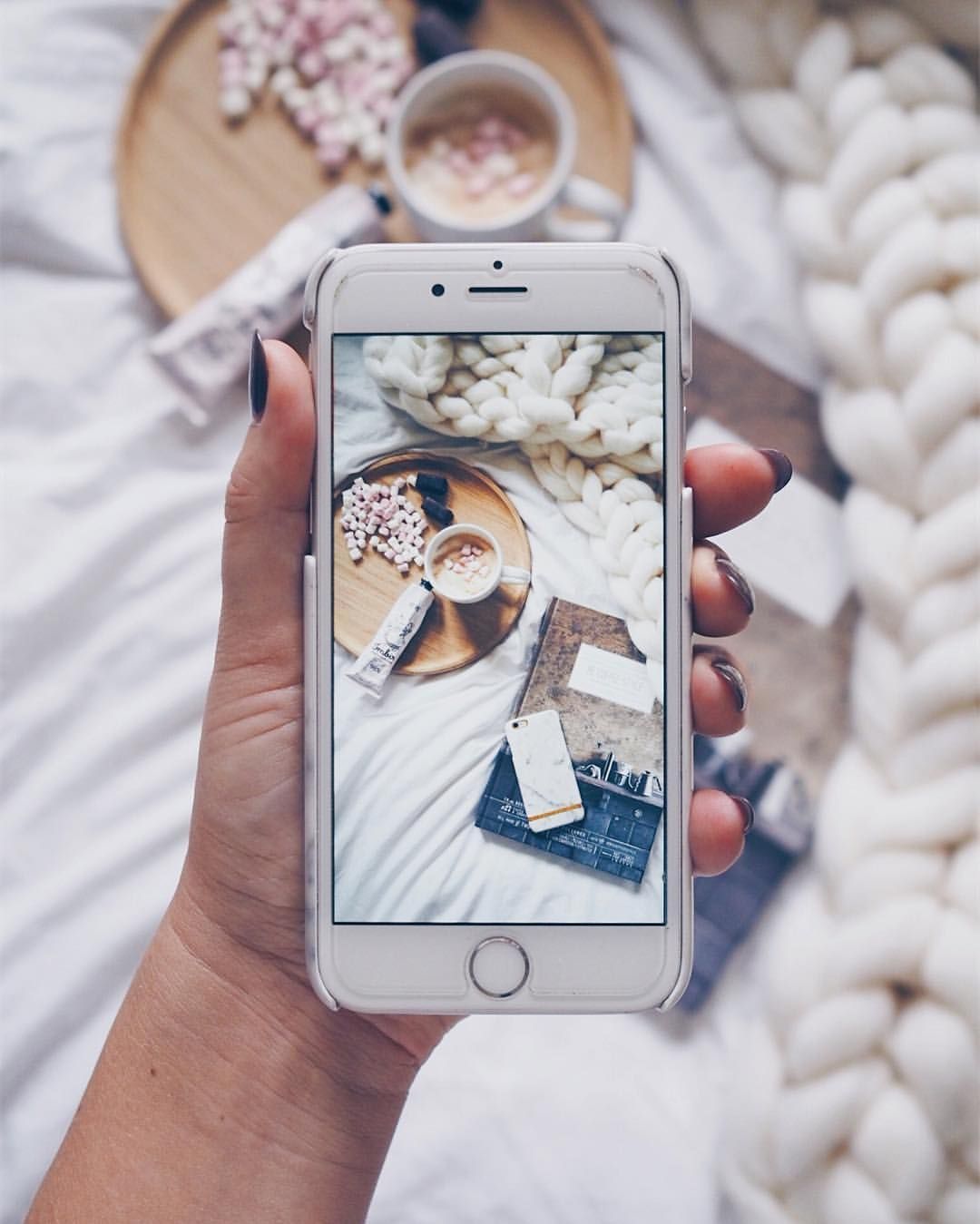
4.Залейте шрифт градиентом
Хотите, чтобы цвет текста перестал быть просто монотонным?
Достаточно выделить написанный текст, выбрать исходный цвет и одновременно (двумя руками) провести влево по тексту и цветовой шкале.
5.Добавьте эффект свечения эмодзи
Откройте инструмент “текст” и выберите неоновый шрифт. После выберите любой эмодзи. Все готово!
Таким простым способом можно сделать вид истории более оригинальными и заставить эмодзи заиграть по-новому.
6.Добавьте в сторис фирменные шрифты
Чтобы эта функция стала доступна, сначала вам надо будет скачать приложение Over (доступно в AppStore и Google play).
После установки приложения, вы сможете скачать шрифты в формате OTF на телефон с компьютера, передавая их по Airdrop.
7.Выровняйте любой шрифт по правому или левому краю
Для некоторых шрифтов, например, для классического или “печатной машинки” такая функция доступна автоматически.
Но при переключении на современный или неоновый шрифт эта кнопка пропадает. Однако, простой свайп по экрану в левую или правую сторону исправит ситуацию.
8.Эффект “заливки”
Хотите сделать однотонный фон? Легко!
Загрузите или сделайте любое фото, выберите инструмент “кисть”, нажмите на любое место на экране и удерживайте до тех пор, пока экран не станет нужного вам цвета.
Кстати, эту задачу можно решить и с помощью инструмента “маркер”, правда, тогда фон будет полупрозрачным.
А с помощью ластика можно впоследствии сделать интересный узор.
9.Спрячьте хештеги
Хештеги в сторис увеличивают охват, однако могут портить общую картинку. Спрятать их можно двумя способами:
- Сделайте их как можно меньше и закройте гифкой.
- С помощью пипетки выберите цвет фона и покрасьте в него ваши хештеги.
10.Создайте эффект тени для текста
Достичь такого эффекта очень просто.
Напишите ваш текст. Потом скопируйте текст, и сделайте еще одну надпись такого же размера, но другим цветом.
Наложите их друг на друга с небольшим сдвигом. Готово!
11.Поделитесь сразу несколькими ответами на вашу наклейку с вопросом
Чтобы это сделать нажмите поделиться ответом, скачайте историю и загрузите ее как изображение, когда поделитесь следующим.
Повторяйте, пока не поделитесь всеми нужными ответами.
12.Прикрепите текст или гифку так, чтобы она появилась на вашем видео в нужный момент
Вы знали, что можете не просто накладывать элементы на видео в сторис, но и выбрать момент, когда они появятся?
Для этого нажмите на текст (гифку) и удерживайте его, пока внизу не появится ползунок.
Поместите элемент туда, куда хотели бы и нажмите “прикрепить”.
13.Копируйте гифки прямо из приложения GIPHY
Всем нам известно, что инстаграм уже сотрудничает с этим сервисом. Собственно, все гифки, которые можно прикрепить на историю — оттуда.
Однако, найти ту самую среди предложенных достаточно сложно.
Потому предлагаем другой вариант: зайдите в приложение, найдите понравившуюся вам гифку и скопируйте ссылку на нее.
После, вставьте эту ссылку в вашу историю и на ней появится ваша гифка.
Размеры в Инстаграм фото и видео, форматы сторис и постов
Придумать интересную тему для публикации, написать крутой текст и выбрать интересное фото — залог успешного продвижения аккаунта. При полном понимании интересов целевой аудитории и грамотном составлении контент-плана остаётся только разобраться с размерами постов. В статье я расскажу, какой формат выбрать для сторис, какой размер подходит для загружаемого видео, и какой размер лучше подобрать для фото в Инстаграме.
Размер фото для поста в Инстаграм
Фотографии недостаточно просто выбрать, обработать и опубликовать. Чтобы картинка была не размытой и не обрезанной есть некоторые правила.
- Максимальный размер картинки — 1080 x 1080 px (29 х 29 сантиметров), по высоте и ширине.
 То есть, идеальный квадрат. Если картинка никак не ложится под квадратное оформление, можно подогнать под размеры 1080 x 1350 px.
То есть, идеальный квадрат. Если картинка никак не ложится под квадратное оформление, можно подогнать под размеры 1080 x 1350 px. - Вес изображения — 30 Мб. В случае если фото тяжёлое обязательно его сожмите в одном из редакторов.
- Формат иллюстрации — JPG или PNG.
- Инстаграм позволяет добавить в один пост до 10 изображений с помощью функции «Карусель».
Если вы хотите узнать не только форматы изображений и видео в Инстаграме, но и как грамотно продвигать свой профиль – смотрите обучающий вебинар.
Бесплатный вебинар
Продвижение в Instagram
Встречайте, мастер-класс по продвижению в Instagram в рамках интенсива «Станьте профессионалом в SMM за 3 вечера». Развивайте свой бизнес-аккаунт правильно.
В прямом эфире поговорим о:
— методах продвижения бизнес-аккаунта и личного бренда;
— работе с блогерами;
— проведении марафонов;
— разработке конкурсных механик.
Елена Пискарёва
Директор маркетингового агентства ABC-Agency
Фото в зависимости от контента:
- Квадрат — именно эту фигуру Инстаграм предлагает сделать из любого фото до его публикации.
 Это идеальный вариант и красиво смотрится в профиле. Особенно подходит для картинок макросъёмки, крупных планов, пейзажных фото.
Это идеальный вариант и красиво смотрится в профиле. Особенно подходит для картинок макросъёмки, крупных планов, пейзажных фото. - Прямоугольные фото — отлично подходят для пейзажей, если отредактировать размеры кадра 1,91 х 1. Такой размер изображения позволяет увидеть описание к картинке в ленте, что идеально для рекламы с небольшим текстом.
- Вертикальное фото с соотношением сторон 4:5 — отлично виден кадр, но почти не виден текст. Подойдёт для рекламы услуг портретного фотографа, например.
SMM-щиков много, профессионалов — единицы. Станьте настоящим профи в продвижении ВКонтакте, Instagram, Facebook и любых других соцсетей. Специальное условие — первый платёж по курсу через 6 месяцев после начала!
Получить скидку →
Размер видео для поста в Инстаграм
По публикации видеофайлов есть тоже свои особенности, например, ограничения по размеру загружаемого в Инстаграм видео.
- Оптимальный размер для поста с видео — квадрат с разрешением 1080 х 1080 px.

- Продолжительность в секундах — от 3 до 60.
- Вес — не более 32 Мб.
- Частота кадров — не более 30 кадров в секунду.
Видео можно загружать как вертикальное, так и горизонтальное. Но идеальный вариант — квадрат. Одна публикация вмещает в себя до 10 видео с помощью функции «Карусель».
Размеры видео для IGTV
Если вам нужно загрузить длинное видео в Инстаграм, можете воспользоваться функцией «IGTV». Здесь важно знать такие моменты:
- Длина видео — до 60 минут.
- Есть возможность загружать вертикальное видео в соотношениях сторон 9:16 или горизонтальное видео с соотношением 16:9.
- Разрешение — от 720 px.
- Формат видео — MP4.
- Вес файла до 10 минут — 650 МБ.
- Вес до 60 минут — 3,6 ГБ.
- Частота — 30 кадров в секунду.
- Размер картинки обложки — 420 х 654 px, формат в соотношении сторон 1:1,55.
Инстаграм поддерживает следующие форматы видеофайлов:
Форматы видеофайлов для Инстаграм
Пост в Инстаграм: размеры текста
После того как вы написали отличный вовлекающий текст, самое время разобраться с его размерами и понять, нужно вам что-то сокращать или нет.
Соцсеть позволяет публиковать до 2200 символов в одном посте. Это с учётом пробелов, смайлов и других знаков. Такой текст достаточно длинный и не каждый пользователь готов потратить много времени на его чтение. Оптимальный вариант — не более 150 знаков. Подписчика не пугает длина и он с готовностью тратит время на чтение такой информации. После текста в комментариях можно дописать хештеги. Но не более 30 штук. Рекомендуемое количество — до 15 тегов.
Размеры сторис в Инстаграм
Сторис позволяют публиковать фото, видео, анимацию. Если вы не знаете, какое видео лучше использовать для сторис, то чтобы всё выглядело качественно, без непонятных обрезок и размытостей нужно придерживаться следующих правил.
- Длина видео — не более 15 секунд.
- Размеры для фото и видео — минимум 600 x 1067 px, максимум 1080 x 1920 px.
- Формат — фото: jpg или png, видео: mp4 или mov.
- Максимальный вес — фото: 30 МБ, видео: 4 ГБ
Важно соблюдать пропорции. Если этого не сделать самостоятельно, система Инстаграма обрежет медиафайлы по умолчанию и получится некачественный контент. Для рекламных сториз, где нужно перейти по ссылке оставляйте место для «свайпа».
Если этого не сделать самостоятельно, система Инстаграма обрежет медиафайлы по умолчанию и получится некачественный контент. Для рекламных сториз, где нужно перейти по ссылке оставляйте место для «свайпа».
В дополнение к размерам можно ознакомиться с информацией по лимитам в Инстаграм, чтобы не попасть в бан.
Уникальное предложение — -50% на ВСЕ курсы Skillbox. Получите современную онлайн-профессию, раскройте свой потенциал.
Активировать скидку →
Поделитесь материалом в соцсетях — обсудите его с друзьями и коллегами!
11 полезных фишек «сториз» в Instagram, которые сделают ваш профиль не хуже, чем у блогеров
Кто из нас не мечтает о сотнях, тысячах и, чем черт не шутит, миллионах подписчиков в Instagram? С тех пор, как эта социальная сеть стала одной из ведущих в мире, только ленивый не попытался раскрутить свой аккаунт в надежде стать популярным блогером. Однако, как показывает практика, сделать это не так-то просто. Чтобы добиться успеха, нужно приложить немало усилий и уметь пользоваться всем функционалом, предусмотренным разработчиками, в том числе и вмиг прославившимися «сториз».
Чтобы добиться успеха, нужно приложить немало усилий и уметь пользоваться всем функционалом, предусмотренным разработчиками, в том числе и вмиг прославившимися «сториз».
AdMe.ru прошерстил просторы интернета в поисках 11 хитростей, которые помогут вам сделать свои «истории» разнообразнее и зрелищнее. Вашим подписчикам должно понравиться!
1. Сплошной фон
Чтобы сделать сплошной цвет фона в «сториз», а позже, например, наложить на него текст, фото или анимацию, есть два способа: муторный и элементарный. В первом случае вам потребуется выбрать кисточку и долго закрашивать ею весь экран. Во втором — добавить в «истории» картинку, выбрать кисточку, определиться с ее цветом, а затем нажать на экран и задержать палец на секунду-другую. Фон готов.
2. Расширенная палитра
Если 27 стандартных цветов кисточки вам недостаточно, то вы можете воспользоваться полноценной палитрой. Для этого надо просто задержать палец на линейке цветов.
3. Полупрозрачный фильтр
Как без лишних заморочек придать своим «сториз» оригинальный вид? Добавить поверх снимка цветной полупрозрачный фильтр! Для этого вам потребуется добавить в «истории» картинку, выбрать любой цвет для кисточки, а затем переключиться на маркер. После остается только нажать на экран и задержать палец.
4. Узоры
Можно пойти еще дальше и добавить снимкам в «сториз» фактурности. Для этого проделайте все то же самое, что и в предыдущем пункте, а после выберите ластик — и начинайте творить.
5. Фон с градиентом
Кроме фона со сплошным цветом, есть еще один любопытный вариант — фон с градиентом. Чтобы создать его, перейдите в текстовую «сториз», определитесь с фоном и напишите одно слово. Нажмите «Далее» и удалите текст — у вас есть пустой градиент, на который можно добавить картинки, гифки, вопросы, опросы и т. д.
6. Коллаж
Есть множество сторонних приложений, помогающих создать самые разные коллажи для «сториз». Но все это для тех, кто не знает, что и в самом Instagram в «истории» можно добавить больше одного фото. Делается это просто. Откройте «сториз», добавьте картинку, сделайте из нее, например, сплошной фон (см. пункт 1). Затем откройте фотогалерею, выберите снимок, нажмите кнопку «Поделиться», а потом «Скопировать». Вернитесь обратно в Instagram — перед вами должно всплыть окно со скопированным фото. Нажмите на него — и оно будет добавлено поверх фона. Повторите эти действия столько раз, сколько вам необходимо. Примечание: если нажать на фото в коллаже, то оно зеркально отразится.
7. Бумеранг из Live Photo и наложение масок на готовый снимок
Знаете ли вы, что сделанные вами снимки в режиме Live Photo можно превратить в бумеранг для «сториз»? Чтобы сделать это, добавьте в «истории» «живое фото» и задержите палец на экране — фото превратится в короткое зацикленное видео. Также для вас может стать открытием то, что накладывать маски можно на уже имеющиеся на вашем телефоне снимки. Для этого выберите фото из галереи, перейдите в меню масок и выберите понравившуюся.
8. Эффект «светящихся» эмодзи
Готовы пойти еще дальше? Экспериментировать в «сториз» можно даже с эмодзи, например сделать их «светящимися». Для этого откройте «истории», добавьте фото, выберите режим текста и в настройках стиля шрифта выберите «Неоновый». Теперь при добавлении на фотографию эмодзи будут светиться по контуру.
9. Эффект тени для текста
Иногда крохотная деталь может произвести наибольший эффект. Если вы ищете легкий способ выделить текстовый фрагмент в своей «сториз», то этот лайфхак придется вам по вкусу. Откройте «истории», добавьте фото, перейдите в режим текста, введите его и стилизуйте по своему вкусу. Затем повторите это действие еще раз: сохраните стиль шрифта, его размер, но выберите другой цвет. Теперь наложите один текстовый слой на другой с небольшим рассинхроном.
10. Выравнивание текста
Не спешите называть эту функцию бесполезной. Да, в настройках текста в «сториз» действительно есть кнопка, позволяющая выровнять текст по центру, по левому и по правому краю. Но она, к примеру, отсутствует при выборе шрифтов «Модерн», «Неон» и «Жирный». Поэтому в следующий раз наберите текст в редакторе и просто свайпните влево, и он будет выровнен по левому краю, или же свайпните вправо — и тогда по правому. Элементарно!
11. Маскировка хештегов
Хештеги все еще выполняют свою функцию и способны повысить просмотры ваших «историй», вот только ставить их далеко не всегда кажется уместным. Чтобы совместить неприятное с полезным, просто замаскируйте их. Проставьте хештеги (в одну «сториз» можно добавить до 10 хештегов), уменьшите размер получившегося блока, а затем с помощью инструмента «Пипетка» сделайте его одинаковым по цвету с вашим фоном.
Какую из этих хитростей вы обязательно возьмете на заметку? Известны ли вам какие-нибудь тонкости работы со «сториз» в Instagram?
Как из Instagram сохранить картинку на iPhone
Почти каждый хоть раз сталкивался с необходимостью скачать фото из Instagram на телефон. Однако сделать это не так просто — в приложении нет кнопки «Сохранить картинку»; скорее всего, чтобы между пользователями было меньше конфликтов с авторскими правами. Тем не менее иногда скачать картинку или видео из Instagram действительно необходимо. И есть способ сделать это всего за несколько секунд, без установки неизвестных приложений для скачивания фото.
Есть несколько способов сохранить фото из Инстаграм на телефон
В Интернете можно найти множество инструкций, как из Инстаграмма сохранить картинку на телефон. В основном там предлагают скачать приложение типа «InstaSaver Pro Max» (название чисто для примера, но как-то так они обычно и называются), которое выполнит эту задачу. Но лучше подобными решениями не пользоваться.
Во-первых, в таких приложениях чаще всего просят авторизоваться с помощью учетной записи Instagram. Доверять свой логин и пароль непонятно кому — не лучшая затея. Учитывая, что в последнее время стало довольно много спамеров и мошенников. Во-вторых, некоторые программы работают на ПЛАТНОЙ основе. Да, они предлагают заплатить за, казалось бы, довольно простое действие. И люди платят, чтобы избавить себя от лишней головной боли.
Но есть самое простое решение, доступное буквально каждому пользователю iPhone (или Android). На загрузку фото с его помощью у вас уйдет всего несколько секунд. Кроме того, этот способ работает не только с картинками, но и с видео!
Как сохранить фото из Instagram на iPhone
- Откройте Instagram и найдите фотографию, которую хотите сохранить. Нажмите кнопку с тремя точками в правом верхнем углу и выберите «Копировать ссылку».
- Запустите мессенджер Telegram (сейчас он есть буквально у каждого) и откройте диалог с собой (чат «Избранное»). Вставьте эту ссылку и отправьте как сообщение.
- Telegram автоматически распознает фото или видео по ссылке и, нажав на него, вы сможете сохранить его на своем устройстве. Для этого выберите меню «Поделиться» в левом нижнем углу экрана и нажмите «Сохранить в фотопоток».
Отправьте фото себе в Телеграм
Выберите, куда сохранить фото или видео
Готово! Фотография, которая еще несколько секунд назад была только на странице пользователя в Instagram, теперь — в фотопленке вашего телефона. И вы можете делать с ней все, что захотите. Не забывая, конечно, про авторские права, если картинка вдруг ими защищена.
Совет: доступ к Telegram также можно получить через меню «Поделиться».
На мой взгляд это самый простой способ скачать картинку из Инстаграм на телефон. Однако, если есть желание, можно воспользоваться альтернативой.
PS: На конец ноября 2020 этот способ перестал работать, т.к. Telegram перестал показывать картинки из Инстаграмма по ссылке. Возможно позже этот способ снова заработает.
Как еще скачать картинку из Инстаграм на телефон
- Скачайте приложение «Команды» себе на iPhone по этой ссылке;
- Перейдите в «Настройки» — «Быстрые команды» и разрешите установку команд из ненадёжных источников;
- Скачайте команду Instagram Media Saver по этой ссылке;
- Перейдите в приложение Instagram и найдите нужное фото или видео;
- Нажмите на кнопку контекстного меню (три горизонтальных точки) и выберите «Поделиться»;
- В открывшемся окне нажмите «Сохранить фото» или «Сохранить видео;
- Перейдите в приложение «Фото» и найдите там скачанный из Instagram видеоролик или картинку.
Разрешаете на свой страх и риск
Еще один вариант сохранить фото из Instagram
Еще несколько способов скачать фото или видео из Instagram вы можете посмотреть в нашей статье в Яндекс.Дзен.
Кому-то этот способ может понравится больше, но я бы рекомендовал скачивать фото через Telegram. По времени то же самое, зато не нужно устанавливать «Команды», разрешать ненадёжную команду и заниматься настройкой.
Twitter Video Downloader для сохранения видеоконтента из канала
Каковы цели использования Twitter Video Downloader?
Есть несколько общих идей, как использовать Twitter Downloader для ваших нужд
Во-первых, основная и самая популярная причина использования Twitter Video Downloader — это сохранение контента, который вам действительно нравится, в вашей коллекции.
Я имею в виду, что все мы живем в эпоху Интернета, но мы всегда помним, что было время, когда у нас вообще не было Интернета.И большинство из нас (особенно те, кто родился в то время, когда у нас не было возможности просматривать веб-страницы) всегда оглядываются на те времена и помнят, что однажды мы можем прийти и увидеть, что все, что у нас было в нашем браузере Safari, имеет исчез. Поэтому для нервных пользователей, загружающих контент в память своего устройства, очень важно собрать его в коробке.
Вторая и не столь важная причина иметь под рукой загрузчик видео для Twitter — это сохранение контента для повторного использования в будущем.
Речь идет не о воровстве чужого контента. Это больше о курировании контента. Как вы знаете, Twitter — это область, в которой контент распространяется так быстро, где контент, созданный пользователями, настолько вирусный и такой уникальный, а контент ваших конкурентов здесь действительно быстр … Так что не было бы проще сохранить некоторые действительно важные видео , сгруппируйте их или даже отредактируйте, добавьте текст или логотип, или измените звук, добавив еще один MP3? Так что позже вы сможете представить совершенно другое видео, сделанное из загруженного контента.Ваш курируемый контент может состоять из сотен деталей, которые вы нашли для этой цели в Twitter. Если, конечно, отдать должное авторам.
Третья цель использования незаменимого загрузчика видео для Twitter — всегда иметь под рукой контент ваших конкурентов.
Это не значит, что вы просто возьмете его и используете повторно! Скорее всего, на вашем устройстве есть альбом или галерея видео, которые вас вдохновляют. Если в этих видео больше твитов, чем в других, гораздо больше комментариев и больше вовлеченности — почему бы не проникнуться идеей, имея контент в ваших руках.Вы можете использовать эти сохраненные видео для разработки маркетинговой стратегии, сэкономив массу времени на исследования. Или вы даже можете использовать его в качестве шаблона для своих будущих видео, находя эффекты и анимацию, которые вы не нашли бы, не сохранив их и не поместив в видеоредактор. Это важный шаг для любой маркетинговой стратегии — следите за своими соперниками и учитесь у них.
Как публиковать сообщения в Instagram: пошаговое руководство
С более чем 1 миллиардом активных пользователей Instagram, несомненно, является одной из самых масштабных социальных сетей, которые вы можете использовать в маркетинговых целях.
Instagram оказался сегодня жизнеспособным вариантом рекламы для бизнеса и не показывает никаких признаков замедления — фактически доходы от рекламы в Instagram превысят 18 миллиардов долларов в 2021 году.
Если вы еще не используете Instagram для своего бизнеса, вы упускаете массу возможностей повысить узнаваемость бренда и охватить широкую аудиторию. К счастью, внедрить стратегию Instagram может быть относительно легко, если у вас будет достаточно времени и усилий.
Однако, если вы никогда не использовали приложение, вас может испугать первый вопрос, который может прийти вам в голову — Как я могу опубликовать свое первое изображение?
Если вы готовы опубликовать изображение в Instagram, мы вам поможем.Здесь мы разработали простое и быстрое руководство по размещению сообщений в Instagram, чтобы вы могли начать привлекать внимание своей аудитории с помощью маркетинга в Instagram.
Как размещать сообщения в Instagram
- Коснитесь значка + внизу экрана.
- Выберите фото или видео из своей библиотеки — или снимите их в приложении.
- Обрезать изображение.
- Попробуйте пост карусели.
- Выберите фильтр.
- Отредактируйте свою фотографию.
- Введите подпись.
- Используйте хэштеги для оптимизации публикации.
- Отметьте друзей.
- Добавьте свое местоположение.
- Играйте со смайликами.
- Поделитесь публикацией в других социальных сетях.
- Редактировать сообщение.
Последовательная публикация в Instagram может помочь компаниям найти отклик у своей аудитории и развиваться лучше, но делать это правильно не менее важно.Вот пошаговые инструкции по размещению сообщений в учетной записи Instagram.
1. Нажмите значок + в верхней части экрана.
Видите знак плюса [+] на изображении выше? Это ваша отправная точка. Видите этот пост из нашего аккаунта о культуре? Это ваша конечная точка. Щелкните этот знак плюса, и вы будете готовы к следующему шагу, указанному ниже.
2. Выберите фото или видео из своей библиотеки или снимите их в приложении.
Instagram покажет вам фотографии, уже сохраненные на вашем телефоне.Выберите один из них, чтобы опубликовать его. Кроме того, вы можете щелкнуть значок камеры, чтобы сделать фото или видео в самом приложении Instagram, если у вас еще нет изображения, которое вы хотите использовать.
После выбора и обрезки изображения (или карусели из нескольких изображений) нажмите кнопку со стрелкой в правом верхнем углу приложения.
5. Попробуйте разместить несколько изображений в виде карусели.
У вас есть несколько фотографий и вы хотите выделить их все? Instagram позволяет делать это с помощью функции карусели.
Когда вы собираетесь коснуться фотографии или видео, сначала коснитесь значка справа над фотографиями, который выглядит как сложенные квадраты. Как только вы нажмете это, вы увидите число в углу каждого изображения или видео, которое вы нажимаете. Этот номер отмечает, где контент будет отображаться в карусели.
4. Обрежьте изображение.
Вы не ограничены квадратным изображением в Instagram. Вы также можете делиться горизонтальными или вертикальными изображениями. Чтобы увидеть больше изображения, зажмите экран фотографии, которую вы выбрали на экране библиотеки.
Однако, хотя Instagram допускает вертикальные и горизонтальные варианты, изображения все равно должны соответствовать определенным размерам. Таким образом, вам все равно может потребоваться обрезать крошечный фрагмент фотографии, чтобы она соответствовала размеру.
3. Выберите фильтр.
Instagram предлагает 24 фильтра — прокрутите вправо, чтобы просмотреть свои параметры, и нажмите на один, чтобы просмотреть, как он будет выглядеть на вашей фотографии.
По умолчанию фильтр будет применяться в полную силу. Однако, если вы хотите уменьшить интенсивность фильтра, дважды щелкните плитку фильтра после ее применения, и появится селектор масштаба, позволяющий уменьшить эффект.
Вы также можете коснуться волшебной палочки в верхней части экрана, чтобы настроить фотографию дальше.
(ознакомьтесь с нашим полным руководством по фильтрам Instagram, чтобы узнать больше).
6. Отредактируйте фото.
Вы также можете нажать «Редактировать» в правом нижнем углу, чтобы настроить изображение в соответствии с вашими требованиями.
Вот варианты редактирования, которые встроены в Instagram для вас:
- Adjust — Это помогает слегка повернуть изображение вдоль центральной плоскости, придавая ему наклон влево или вправо в соответствии с линейной шкалой в нижней части экрана.
- Яркость — помогает сделать изображение светлее или темнее. Все, что вам нужно сделать, это потянуть селектор влево, чтобы затемнить, или вправо, чтобы осветлить.
- Контраст — помогает увеличить или уменьшить интенсивность цветов изображения. Сдвиньте переключатель влево, чтобы уменьшить контраст (эффект тусклости) или вправо, чтобы увеличить контраст (эффект большей интенсивности).
- Структура — помогает добавить к изображению эффект HD-подобного, выделяя определенные детали на фотографии.Перетащите селектор вправо, чтобы изображение «выделялось».
- Warmth — помогает регулировать температуру фотографии. Перетащите селектор влево, чтобы увеличить холодные тона изображения, или перетащите селектор вправо, чтобы увеличить теплые тона изображения.
- Насыщенность — помогает настроить насыщенность цветов изображения. Перетащите селектор влево, чтобы обесцветить изображение (полностью влево, если вы хотите получить монохромный вид), или перетащите селектор вправо для чрезвычайно насыщенных цветов.
- Цвет — Это дает вам несколько вариантов цвета, которые можно наложить на изображение для получения интересных цветовых эффектов. Просто выберите нужный цвет и посмотрите, как он изменит изображение в окне предварительного просмотра.
- Fade — Смягчает интенсивность черного в изображении для создания эффекта «состаренного» фото. Просто перетащите селектор вправо, чтобы увеличить степень затухания.
- Световые блики — Это помогает вам контролировать интенсивность светов на вашем изображении.Перетаскивание селектора влево сделает светлые участки изображения темнее, а перетаскивание селектора вправо осветлит светлые участки изображения.
- Shadows — Это помогает вам контролировать интенсивность теней на вашем изображении. Перетаскивание селектора влево сделает тени на изображении темнее, а перетаскивание селектора вправо осветлит тени на изображении.
- Виньетка — затемняет углы изображения, оставляя форму круга в центре.Перетащите селектор до упора вправо, чтобы получить наиболее эффектную виньетку.
- Tilt Shift — помогает размыть края изображения радиально или линейно, фокусируя внимание на деталях в центре изображения.
- Резкость — помогает повысить резкость определенных деталей изображения, придавая более драматический вид более тонким элементам на фотографии.
Когда вы будете готовы перейти к следующему шагу после редактирования, нажмите кнопку со стрелкой в правом верхнем углу.
7. Введите подпись.
Проявите творческий подход и напишите красивую интересную подпись к своей фотографии. Поскольку текст может помочь оптимизировать ваш пост в поиске в Instagram, написание чего-либо может принести вам только пользу.
8. Используйте хэштеги для оптимизации публикации.
Благодаря функции поиска в Instagram пользователи могут искать по хэштегам. Поэтому не забудьте написать в подписи соответствующие хэштеги. Если кто-то выполнит поиск по хэштегу, который вы поместили в заголовок, он может найти ваше сообщение, а также другие сообщения, содержащие такой же.
9. Отметьте друзей.
Хотите, чтобы ваш друг или их подписчики увидели опубликованную вами фотографию вас двоих? Отметьте их!
На странице сообщения вы можете нажать «Отметить людей», чтобы отметить в своем сообщении другие учетные записи Instagram. В качестве альтернативы вы можете включить их дескриптор (или их имя пользователя, начинающееся с символа @) в заголовке.
10. Добавьте свое местоположение.
Если вы находитесь в веселом отпуске или на интересном мероприятии и не хотите включать эту информацию в подпись, вы можете отметить, где вы находитесь, другим способом.На странице публикации нажмите «Добавить местоположение», чтобы указать местоположение на вашем изображении (что облегчит людям поиск вашего сообщения).
Когда вы публикуете изображение или видео с местоположением, оно будет отображаться между вашим именем и блоком контента в ленте.
11. Играйте со смайликами.
Emojis забавны и могут сделать вашу подпись более привлекательной. Если вы знаете несколько подходящих смайликов, которые подошли бы к вашему сообщению, вставьте их в область подписи. Например, если вы публикуете фотографию с отпуска, вы можете добавить пальму 🌴 или самолет ✈️, чтобы показать, что вы куда-то летели.
Вот лучшие смайлы Instagram, которые вы можете использовать:
- ❤️
- 😍
- 😘
- 😂
- 😊
- 😎
- 💕
- 😉
- 💋
- 👍
Однако имейте в виду, что есть множество вариантов, чтобы добавить изюминку вашим сообщениям, от сохранения реальности 💯 до раздражающего лица the.
Не переусердствуйте и публикуйте смайлики только для того, чтобы опубликовать их. Если вы разместите смайлик для боулинга вместе с фотографией пляжа, это, очевидно, не будет иметь смысла для людей.Точно так же, если вы опубликуете 20 смайликов, которые слабо связаны с публикацией, вы можете просто рассердить своих подписчиков или прийти в отчаяние.
12. Поделитесь публикацией в других социальных сетях
Наконец, если вы хотите поделиться своим контентом на других подключенных сайтах социальных сетей (например, Facebook или Twitter), просто сдвиньте ползунок слева направо.
Когда вы будете готовы опубликовать, нажмите «Поделиться» в правом верхнем углу.
Сохраненные черновики в Instagram
Если вы не готовы сразу опубликовать сообщение, вы также можете сохранить его в «Сохраненные черновики Instagram».Просто вернитесь к этапу фильтрации и редактирования, коснитесь стрелки назад в верхнем левом углу и выберите «Сохранить черновик».
13. Отредактируйте сообщение.
Опечатки случаются со всеми! Если вы только что опубликовали что-то и заметили вопиющую орфографическую ошибку, не паникуйте. Просто нажмите на три точки, которые появляются справа от вашего имени, затем нажмите «Изменить».
Теперь, когда вы знаете, как публиковать сообщения в Instagram, вы можете начать создавать контент для платформы и общаться со своей аудиторией.Если вы представляете бизнес или бренд, вам понадобится надежная стратегия для привлечения внимания и осведомленности.
Примечание редактора: этот пост был первоначально опубликован в ноябре 2019 года и был обновлен для полноты.
7 советов по фотографированию вашего дома для Instagram
Вы помните давным-давно, когда Instagram только начался, и все было о том, чтобы делать снимки «в один момент»? В конце концов, отсюда и возникла часть названия приложения «Insta».Сейчас я оглядываюсь на свои самые ранние снимки и задаюсь вопросом, о чем, черт возьми, я думал, но я мог бы сделать то же самое, если бы я тоже оглянулся на самые ранние сообщения своего блога. Нам всем нужно с чего-то начинать, верно? Я не думаю, что кто-то из нас мог представить, какое влияние Instagram в конечном итоге окажет на социальные сети, и, хотя я по-прежнему поддерживаю с ним отношения любви / ненависти (вы можете прочитать все о том, почему это так), я все еще люблю листать в поисках вдохновения.
Сейчас там так много людей, которые разделяют свою любовь к домашнему интерьеру и, видя, как многие из нас проводят гораздо больше времени в своих домах, я подумал, что дам вам несколько советов, как фотографировать ваш дом. делиться на этих маленьких квадратах.Я вижу так много людей с красивыми домами, но их изображения не передают должное их пространству — и это не потому, что комнаты, которые они показывают, не очень красивые, а просто над фотографиями, которые они сделали, нужно немного поработать!
Итак, поскольку кто-то, кто занимается фотографией, с тех самых первых дней стремительно продвигается вперед (и поверьте мне, когда я говорю, что все время учусь), я хотел поделиться некоторыми своими советами, если вы хотите улучшить свою игру в фотографию. . Теперь я обычно делаю фотографии для своего блога, а затем одновременно делаю дополнительные снимки, чтобы поделиться ими в своей ленте Instagram.Это означает, что снимки, которые вы видите в моей ленте, сделаны цифровой зеркальной камерой (у меня есть Canon 70D, если вам интересно). Однако я делюсь советами не только для тех, у кого красивые модные камеры . В наши дни мобильные телефоны прошли такой долгий путь, чтобы вы могли легко редактировать и корректировать фотографии с помощью множества различных приложений, чтобы действительно вывести вашу фотографию на новый уровень. Так что это действительно для всех — будь у вас хорошая камера, с которой вы только пытаетесь разобраться, или если вы просто пользуетесь мобильным телефоном.
Если вы ищете советы по фотосъемке с помощью цифровой зеркальной камеры, я поделился некоторыми советами по фотосъемке здесь, в моем блоге. Посту несколько лет назад, но советы по-прежнему полностью актуальны, если вы хотите начать поднимать свои фотографии на новый уровень и научиться снимать с ручными настройками.
Установить сцену
Ни один дом не может быть идеальным все время. Если они говорят вам, что их дом всегда идеален для Instagram, они лгут! РЖУ НЕ МОГУ! Итак, первый шаг, который вам, вероятно, нужно сделать, — это быстро привести в порядок и очистить место, которое вы хотите сфотографировать.Это означает, что вы удалите со стола груду сообщений, которые вы еще не разобрали, или снова взбейте раздавленные подушки дивана или протрите полки, которые вы снимаете. Я не говорю, что он должен быть полностью идеальным и лишенным жизни (я скоро вернусь к этому), потому что с этим можно зайти слишком далеко. Но спросите себя, действительно ли он добавляет к сцене — если нет, вы можете безопасно удалить его из кадра.
Вы также должны убедиться, что в кадре есть элемент контраста и текстуры, чтобы было на что посмотреть.Добавьте толстый текстурированный плед в конец кровати или небольшую корзинку из ротанга с растением на полу. Придайте пространству некоторую текстуру, а затем наложите эти части так, чтобы некоторые элементы были ближе к камере, а некоторые — дальше.
Один трюк, который я усвоил давно, заключается в том, что если вы фотографируете плоскую поверхность — например, стильный буфет или полку, то пододвигайте предметы немного ближе к камере, а не кладите их вплотную к стене. В реальной жизни это будет выглядеть немного странно, но хорошо подходит для снимков, которые вы делаете прямо.
Правильное освещение
Так что это очень важно, потому что это, вероятно, единственное, в чем я вижу, что многие люди ошибаются. Ваше освещение абсолютно НЕОБХОДИМО для хорошей фотографии. Во-первых, не делайте — и я повторю это — НЕ фотографируйте ночью (ну, пока вы не научитесь фотографировать при естественном освещении). Выключите внутреннее освещение и не делайте снимков со вспышкой на камере. Весь этот неестественный свет будет бросать желтый или голубой свет на все, искажая ваши цвета.Поверьте, это просто нехорошо выглядит.
С другой стороны, вы также не хотите снимать при сильном солнечном свете, текущем в ваш дом (опять же, да, иногда это может создать действительно интересный снимок, но я бы рекомендовал держаться от него подальше, если вы новичок). Все, что находится в этом луче света, будет погашено, и ваша камера будет изо всех сил пытаться сбалансировать очень светлые части ваших изображений с очень темными частями вашего изображения, искажая цвет на вашем снимке.
Вам нужно снимать при ярком отраженном свете — это лучшее освещение для съемки вашего дома. Так что следите за своей комнатой в течение дня — поскольку каждая комната обращена к солнцу под разными углами, вам нужно иметь приблизительное представление о том, когда в вашей комнате светло, а через окна не проникает много солнечного света. Лучше всего, когда у вас яркий, но пасмурный день (хотя и не темно-серые облака), поскольку облака будут действовать как естественный фильтр, создавая мягкий свет через ваше пространство.
У вас также могут возникнуть проблемы со стрельбой по окнам прямо — иногда я все еще борюсь с этим! Поэтому для начала постарайтесь не стрелять в окно, но снимайте то, что освещено окном (через всю комнату или только сбоку от окна), или подумайте об использовании отражателя, чтобы отражать свет в пространстве.
Выровняйте свои фотографии
Вот еще одна вещь, которую я часто вижу, которую можно так легко улучшить. Хотя вы можете настроить изображения после обработки, если они не совсем прямые, я считаю полезным использовать любой прямой вертикальный угол для настройки изображения во время его съемки.Когда все выглядит немного нестандартно, это просто создает странный снимок, поэтому убедитесь, что ваши вертикальные линии действительно вертикальные, а ваши горизонтальные линии тоже прямые. На большинстве камер есть линии, которые помогут вам правильно расположить камеру во время съемки.
Это то, с чем я временами борюсь, поскольку живу в очень старом доме, где нет ни одной окровавленной стены или пола! Но если вы обнаружите, что снимок немного искажен из-за того, что ваша камера не была прямой, используйте настройки камеры, чтобы выровнять изображение, совместив его с наиболее заметными вертикальными или горизонтальными линиями на вашем изображении перед публикацией.
Координаторы и Правило третей
У каждого снимаемого изображения должна быть какая-то цель, поэтому простая съемка пространства под произвольным углом не будет иметь такого же эффекта, как съемка с определенной целью. Выясните, на что вы хотите, чтобы ваш зритель смотрел. Это красивый камин? Стопка книг на полу рядом с кроватью? Стена галереи? Это может показаться немного очевидным, но убедитесь, что вы даете им что-нибудь интересное.
Как только вы найдете точку фокусировки, вы можете поиграть с ней, используя правило третей.Какое правило третей? Это то, что фотографы годами использовали в качестве ориентира для получения более динамичных фотографий, более приятных для глаз. Основная идея правила третей — не размещать фокус прямо в центре фотографии. Вместо этого рассмотрите возможность небольшого изменения угла, чтобы ваша точка фокусировки находилась либо слева, либо справа от снимка.
Для правила третей вы хотите представить свое изображение как имеющее две горизонтальные линии и две вертикальные линии, разделяющие фотографию, как указано выше.Главный фокус этого изображения — куда, естественно, направляется ваш взгляд — это цветочная композиция на столе. Вы заметите, что это не прямо в центре моей фотографии — это на самом деле ближе к месту пересечения этих двух нижних линий.
Вы также заметите, что линия дивана не проходит прямо в центре фотографии. Он также размещается посередине этой нижней строки. Отрицательное пространство над диваном дает всему кадру немного передышки и делает его более интересным, чем если бы я просто сфотографировал диван прямо в центре кадра.
Вот еще один пример, если вы снимаете человека или домашнего животного. Ваш взгляд автоматически переместится в глаза Кито, потому что он смотрит прямо в камеру. Обратите внимание, что его лицо находится прямо на пересечении верхних правых линий, а диван снова центрирован вдоль нижней трети.
Это одна из тех вещей, которые сначала покажутся неудобными, но через некоторое время вы будете делать это естественно, когда будете фотографировать. Ни в одном из этих снимков я особо не думал: «Я должен помнить правило третей!» — теперь я просто делаю это естественно, не задумываясь.Но когда вы только начинаете, хорошо иметь в виду, что нужно думать о композиции по-другому, а затем, через некоторое время, вы очень быстро поймете, насколько она становится второй натурой.
Запечатлеть момент
Итак, я хотел вернуться к идее не делать ваши изображения слишком идеальными. Я думаю, что есть большая разница между удалением грязной посуды со столешниц на кухне и удалением всех признаков жизни из дома. Люди хотят почувствовать себя так, как будто они только что вошли в ваш дом и при этом запечатлели немного жизни.
Итак, вы увидите, что я часто включаю своих домашних животных в свои изображения (они всегда хорошо подходят для меня!), Или я могу оставить чашку кофе на столешнице или, как на изображении выше, пару тапочек у кровати. Подумайте о том, чтобы положить открытую книгу на кровать или открытый журнал на журнальный столик. Позвольте вашим питомцам или нахальному ребенку время от времени фотографировать ваши снимки. Это просто создает у людей впечатление, что это кусок жизни.
Отрегулируйте угол обзора
Еще одна ошибка, которую я часто вижу, люди делают: они входят в комнату, встают в дверном проеме, кладут камеру на уровень лица и щелкают мышью, чтобы сделать снимок.Если вы обнаружите, что делаете это, возможно, вы упускаете способ сделать более динамичный снимок. Подумайте об изменении ракурса при съемке фотографий.
Например, в гостиной большая часть вашей мебели будет немного ниже для релаксации, чем, скажем, на кухне. Таким образом, если вы сделаете снимок немного ниже, чтобы диван оказался на уровне ваших глаз, это может быть лучшим способом привлечь внимание зрителя к вашему изображению. Вы можете попробовать встать на небольшой табурет и выстрелить на журнальный столик или встать в углу комнаты и сделать более широкоугольный снимок.На снимке выше я сидел на диване, чтобы цветочная композиция находилась на уровне глаз.
Угловые снимки хорошо работают, когда вы снимаете всю комнату, но я также считаю, что иногда приятно сделать снимок прямо, если есть много интересных углов, например, для стены галереи или набора стеллажей. Все эти прямые линии, естественно, более приятны для глаз.
Постредактирование
Хотя я снимаю большинство изображений на цифровую зеркальную камеру, даже те, которые я снимаю на телефон, я не выполняю много редактирования после съемки.Я могу внести некоторые тонкие корректировки, чтобы он выглядел немного ярче или углубил самые темные тона, но это действительно все. Что касается меня, мне нравится, когда цвета проявляются максимально точно, поэтому я стараюсь избегать больших корректировок или использования фильтров.
Хотя я понимаю, что многие люди хотят, чтобы их подача была последовательной, я не большой поклонник использования фильтров, которые полностью меняют цвета фотографий, превращают все в ненасыщенный бежевый или делают синие тона почти голубыми. зеленый.Мои собственные фотографии всегда были вдохновлены профессиональными фотографами-дизайнерами, которые создают светлые яркие пространства, где все цвета выглядят реалистично. Так что вы можете спросить себя, действительно ли вам нужен этот странный фильтр цветового оттенка, который превращает ваше изображение в оранжевый? Возможно, это противоречивое мнение, но, возможно, лучше практиковаться в извлечении максимума из ваших фотографий, чтобы не навешивать на них фильтр! 😉
Я надеюсь, что эти советы были для вас полезны сегодня, и Я хотел бы знать, есть ли у вас какие-либо другие вопросы относительно улучшения ваших фотографий в Instagram? Ударь меня в комментариях!
Вы видели эти сообщения?
как загружать качественные фото в инстаграм
Экспорт фотографий лучшего качества для Instagram
Загрузка…
Введение
Instagram — это мобильная платформа для обмена фотографиями и социальных сетей.Вы можете делиться фотографиями и видео с другими пользователями и автоматически размещать их в Facebook. Это мобильное приложение позволяет добавлять кучу ретро-фильтров и эффектов.
У некоторых инстаграммеров возникают проблемы с сохранением качества при публикации на платформе. Фотографии выглядят хорошо заранее, но после публикации они выглядят менее резкими и размытыми. Как будто Instagram забрал волшебство. Эта потеря качества может быть вызвана многими факторами. Я рассмотрю все проблемы здесь и, надеюсь, решу вашу проблему.
Почему мы получаем потерю качества при публикации в Instagram ? Согласно справочному центру Instagram, они будут обрезать фотографию до 1080p (в 2020 году — 1920 пикселей) и сжимать изображения высокого качества (сжатие изображения из-за слишком большого размера файла). Это может вызвать ваши проблемы. Если ваше изображение слишком маленькое, Instagram его расширит. Это также может вызвать пикселизацию и размытость.
Все это означает, что очень важно оптимизировать ваши изображения перед загрузкой в Instagram .
Как загрузить альбомные или портретные фото?
Общие сведения о размере изображения в Instagram и соотношении сторон Размер включает количество пикселей, которые составляют ширину и высоту вашей фотографии или видео.
Изображения должны иметь соотношение сторон от 4: 5 до 1,91: 1, эти числа соответствуют ширине и высоте.
Что это значит? Если вы делаете снимок с помощью опции «Квадрат» на телефоне, это соотношение сторон 1: 1. При доступе к фотографиям из Instagram над фотопленкой есть кнопка форматирования.Вы можете переключать этот переключатель между квадратными и полноразмерными изображениями.
Еще раз помните, что разрешение должно быть выше 150 пикселей и ниже максимального 1920, чтобы изображение было четким и четким в Instagram. Это позволяет не отставать от Retina и других дисплеев с высоким разрешением, доступных на смартфонах, планшетах и ноутбуках. Если оно меньше или больше, они будут увеличивать или уменьшать ваше изображение, имейте в виду!
Как экспортировать высококачественные изображения для Instagram
Вы должны быть осторожны, чтобы сжатие Instagram не испортило ваши изображения, потому что их алгоритм сжатия сработает, когда размер вашего изображения превышает 1.6 МБ и 1920 пикселей. Будьте осторожны, чтобы не загружать слишком большие файлы. Алгоритм сжатия может уменьшить размер исходного файла почти в 13 раз. В некоторых случаях это не обязательно плохо, только если вы видите видимую потерю качества.
Adobe Lightroom
В Adobe Lightroom легко экспортировать изображения в формате Jpeg с помощью функции «Экспорт в».
Во-первых, мы должны установить в настройках файла значения JPEG и sRGB. (PNG тоже работает, но этот формат используется реже для фотографий). Если вы не используете подключаемый модуль сжатия, я бы также посоветовал вам установить Качество на 50.
Теперь вы должны изменить размер изображения, чтобы оно соответствовало ограничениям разрешения 1920 на 1080, установленным Instagram. Я делаю это изменение размера в поле «Размер изображения». Установите для ширины и высоты 1080 пикселей на дюйм. Если вы хотите использовать любой другой формат, кроме 1: 1, установите для параметра Размер изображения значение «Длинная сторона» (раскрывающееся меню) 1920.
Рекомендуется ограничить размер файла 1600 КБ в окне настроек файла. Это гарантирует, что довольно агрессивный алгоритм сжатия Instagram никогда не коснется вашего изображения.Вы должны сначала проверить свой экспорт и посмотреть, нормально ли он выглядит при увеличении на 100%.
Помните, что большинство людей будут просматривать ваше изображение на смартфоне или планшете. Нет необходимости, чтобы ваше изображение выглядело резким на мониторе HD, 4K или 5K. Если вы не понимаете этого принципа, вы можете проверить это сами. Откройте одно из экспортированных изображений и выберите «По размеру экрана». Вы заметите явное снижение резкости. На смартфоне или планшете это никогда не будет проблемой. Ваше экспортированное изображение имеет правильное разрешение для этих экранов.
При экспорте
Lightroom ваше изображение будет соответствовать этим ограничениям, независимо от его ширины и высоты.
Совет эксперта : Я использую плагин под названием JPEGmini, который автоматически сжимает мои изображения до максимума без потери качества. Примечательно, что он уменьшает размер изображения до 80% без ущерба для качества. Также доступно отдельное приложение. Он автоматически оптимизирует ваши изображения. Вы также можете сделать это онлайн бесплатно!
На вашем смартфоне есть несколько приложений, которые тоже это делают.Взгляните на Jpeg Optimizer Pro для Android или Photo Compress для iOS.
Adobe Photoshop
В Adobe Photoshop, прежде всего, вам нужно зайти в Файл — Экспорт — Экспортировать как.
Здесь действуют те же принципы. Формат должен быть JPG, размер изображения (длинный конец) должен быть 1920 пикселей. Разрешение не имеет особого значения, я всегда выбираю 72 точки на дюйм. Наконец, выполните повторную выборку с автоматическим бикубическим режимом и выберите преобразовать в sRGB ’. Вы можете поэкспериментировать с настройкой «Качество». Я бы сказал, не превышайте 80% для Instagram.
С приложением предварительного просмотра (бесплатно) в OSX
OS X Preview может наиболее заметно изменять размер изображений (даже в пакетном режиме), не вкладывая средства в специальное программное обеспечение для разработки RAW.
Сначала перейдите на вкладку «Инструменты» и выберите «Настроить размер».
Убедитесь, что на этой вкладке вы установили самую длинную сторону изображения на 1920 пикселей (независимо от соотношения сторон). Разрешение на самом деле не важно.
Теперь нам нужно перейти к файлу: экспортировать как.Экспорт около 80%.
Чтобы выполнить пакетное изменение размера, вы можете открыть «Предварительный просмотр» в Dock и «Файл»> «Открыть ваши изображения». Все ваши изображения должны открываться на левой боковой панели предварительного просмотра.
Наконец, выберите все изображения, щелкнув меню «Правка». Выберите «Все», и вы увидите, что все изображения выделены.
Теперь выполните шаги 2 и 3, чтобы подготовить все ваши изображения в Instagram!
с Microsoft Windows
Есть хорошее и бесплатное приложение для пользователей Windows.Это называется Image Resizer For Windows.
Сначала установите его. Щелкните правой кнопкой мыши один или несколько выбранных файлов изображений в проводнике. Теперь выберите Изменить размер изображений.
Наконец, выберите «Пользовательский размер», чтобы он соответствовал длине 1920 пикселей, и нажмите кнопку «Изменить размер».
На устройстве Android
Да, даже с камерой смартфона Android ваши изображения могут пострадать от ужасного сжатия Instagram.
В магазине Google Play есть отличное приложение под названием Photo Resizer. Оно позволяет выбрать режим изменения размера изображения 1024 на 768 на Android.Вы также можете изменить размер из других приложений для фотографий с помощью параметра совместного использования.
Экспортированные изображения по умолчанию сохраняются в папке «/ photoresizer» вашего внутреннего хранилища.
На iPhone
В iTunes есть приложение под названием «Размер изображения». Вы можете использовать его на iPad и iPhone, и это бесплатно!
Вы можете изменить размер изображения за четыре простых шага:
— Сначала откройте изображение или сделайте фото
— Введите 1920 пикселей в качестве максимального размера длинной стороны изображения.
— Наконец, кнопка сохранения перезапишет исходное изображение.
Squoosh делает это бесплатно в любом браузере и на любом устройстве
Google также недавно выпустил бесплатное программное обеспечение для сжатия под названием squoosh, которое позволяет изменять размер (макс. 1920 × 1080 для Instagram) и сжимать с использованием различных моделей сжатия! За исключением изменения размера, я бы оставил все стандартные настройки. Squoosh также работает в браузере вашего телефона, поэтому он идеально подходит, если вы хотите подготовить фотографии своего телефона для Instagram.
В моем тестировании сквошу удалось уменьшить размер (даже уже сжатых) изображений на 50-70% без видимой потери качества. Поскольку это бесплатно, я определенно рекомендую этот Squoosh, если вам нужно сжать и изменить размер изображений, чтобы избежать ужасного явления потери резкости в Instagram после загрузки.
Pro совет: вам нужна микро-целевая страница
Instagram ограничивает количество ссылок в вашем профиле ровно 1. Для влиятельных лиц или тех, кто хочет продвигать свои навыки, этого недостаточно.Если у вас есть эта проблема, взгляните на Shorby.
Shorby создает для вас интерактивную ссылку. Это приводит к настраиваемой микро-целевой странице, подобной этой в моем профиле, с любой информацией, которую вы хотите.
Как редактировать сообщения в Instagram
Эти ограничения применимы к Android и iOS.
- Изменить фотографию после публикации в Instagram, к сожалению, в настоящее время невозможно. Единственный способ сделать это — удалить весь пост и начать заново.
- Смена фильтров после публикации в Instagram, к сожалению, также невозможна, поскольку изображение «обрабатывается» выбранным фильтром, и они не сохраняют оригинал в Instagram.
Возможно добавление текста в пост в Instagram:
- щелкните значок «…» на фото (или видео)
- выберите «Редактировать», чтобы открыть окно редактирования текста.
- редактировать текст фотографии Instagram, добавлять новую информацию или удалять слова.
- нажмите кнопку «Готово», чтобы подтвердить изменения.
Юридическая автоматизация Instagram и автопостинг
Если вы ищете способ планировать и автоматически размещать сообщения в Instagram, обратите внимание на Socialbee, Later или StoryChief.У всех есть бесплатные планы. Для большинства этих приложений, если вы хотите использовать функцию автоматической публикации, вам нужно будет переключить свой Instagram на профессиональную учетную запись. Это также даст вам дополнительную статистику посетителей, лайков и комментариев.
Совет: автоматически улучшайте изображения для получения еще лучшего качества
Хорошая идея — попытаться улучшить свои изображения перед публикацией в Instagram. Snapseed — потрясающий бесплатный редактор изображений, доступный для Android и iOS. Что ты используешь? Оставьте свой ответ в разделе комментариев ниже.
Заключение
Мы все знаем, что вам нужно оптимизировать изображения для загрузки в Instagram. На Mac или Windows мы можем использовать Lightroom и Photoshop. Если вы не хотите тратить деньги, вы можете использовать Preview на Mac или бесплатное приложение Image Resizer для Windows. Если вы используете планшет или смартфон, в магазине приложений есть несколько бесплатных приложений.
Важно, чтобы размеры изображения не превышали 1920 пикселей, потому что это самый большой размер, который Instagram допускает без сжатия.Кроме того, уменьшите размер файла, установив качество 80%.
Наконец, вы можете использовать программное обеспечение для сжатия изображений, такое как JPEGmini, потому что это может уменьшить размер изображения до 80%. Есть такие же эффективные альтернативы, как Squoosh (перетаскивание или загрузка в любом браузере, на любом устройстве), Tinyjpg и Imageoptim.
Наконец, я тоже в Instagram: wim_arys_photography. Поговорите со мной и следуйте за мной, если хотите, я обязательно последую за мной.
Отсканируйте это и перейдите прямо в мой Instagram
7 способов сделать ваши фотографии в Instagram популярными! to Get More Engagement
Instagram быстро стал излюбленным каналом социальных сетей для многих людей.Ежедневно миллионы людей делятся своими фотографиями через свои профили в Instagram.
Платформа также стала очень конкурентоспособной, особенно для начинающих влиятельных лиц, которые стремятся увеличить количество подписчиков и повысить уровень вовлеченности.
Вам необходимо найти инновационные способы привлечь больше подписчиков к вашей учетной записи. Но как повысить уровень вовлеченности в Instagram?
Ответ — красивые и увлекательные фотографии. Instagram — это визуальное средство связи с вашими подписчиками.Правильно используйте функции Instagram, чтобы получать фотографии, достойные публикации.
Если вы не знаете, с чего начать или как выделить свои фотографии среди других, не волнуйтесь. Мы тебя поймали.
В этом посте мы рассмотрим семь лучших способов выделить ваши фотографии в Instagram среди других пользователей Instagram.
7 способов сделать ваши фотографии в Instagram популярными! чтобы получить больше взаимодействия
1. Настройте параметры камеры телефона
Небольшие знания об основных настройках камеры помогут вам в достижении вашей цели.Большинство из вас используют свои смартфоны, чтобы делать снимки в Instagram.
Изучение настроек камеры и того, как они работают, поможет вам делать отличные снимки. Вот несколько важных советов:
Съемка недоэкспонированных фотографий
Многие фотографы-любители совершают распространенную ошибку, делая снимки с полной экспозицией и яркостью. В процессе получения очень ярких снимков детали и блики теряются.
Научитесь регулировать экспозицию камеры и снимайте фотографии немного темнее.Вы всегда можете отрегулировать экспозицию и сделать объект более ярким во время монтажа после обработки.
Отключить HDR
Всегда выключайте HDR на своей камере, так как это может сделать ваши фотографии очень перегруженными и обработанными.
Излишне обработанные и преувеличенные изображения не сильно повлияют на вашу учетную запись Instagram.
Не полагайтесь на автофокус
Если вы делаете быстрые мгновенные снимки, то можно полагаться на автофокус. Но всегда лучше научиться управлять фокусом вручную.
Красиво сфокусированные фотографии могут многое сделать для вашего профиля в Instagram. И научиться ручной фокусировке довольно просто.
Все, что вам нужно сделать, это нажать на конкретную особенность вашего объекта, которую вы хотите выделить, а затем сделать снимок. Вы получите чистые и четко сфокусированные фотографии для своей ленты в Instagram.
Избегайте использования Flash
Flash пригодится. Но иногда это портит общее качество вашей фотографии. Вспышка снижает яркость изображения и создает впечатление, будто оно было снято одноразовой камерой.
Если вы хотите улучшить свои фото-навыки, вы можете пройти курс цифровой фотографии.
В противном случае, имея базовое представление о настройках камеры на вашем смартфоне, вы сможете делать отличные снимки для своей учетной записи Instagram.
2. Не переусердствуйте с фильтрами
Помните: «Лучше меньше, да лучше». Иногда использование фильтров Instagram дает отличные изображения, но вам не обязательно использовать фильтры только ради этого. А если вы пользуетесь фильтрами, не увлекайтесь.
Слишком сильный фильтр на изображении может испортить естественное освещение. Так что, если вы его используете, не переусердствуйте, применяя фильтр на полную мощность. Остановите интенсивность фильтра в тот момент, когда вы начнете замечать, что изображение отклоняется от естественного освещения.
Продолжайте экспериментировать с различными уровнями фильтров, чтобы определить идеальный уровень для ваших изображений. Выбрав свой любимый фильтр, коснитесь миниатюры рядом с этим фильтром. Вы можете увидеть ползунок, который вы можете перетащить, чтобы контролировать или регулировать интенсивность фильтра.
Кроме того, будьте внимательны при выборе фильтров, чтобы убедиться, что они соответствуют общей теме вашей ленты Instagram.
Продолжайте экспериментировать с различными фильтрами, пока не найдете подходящий. Правильная комбинация фильтров с правильной темой и композицией сделает ваш канал Instagram последовательным, что также положительно повлияет на вашу вовлеченность в Instagram.
Источник изображения — Instagram
3. Переверните телефон вверх дном
Скажите, что? Instagram — это визуальная платформа, поэтому вам нужно убедиться, что все, что вы публикуете, достаточно привлекательно для привлечения внимания.Один из лучших способов сделать интересные фотографии — добавить к ним элементы переднего плана.
Тейлор Рис — известный фотограф, у которой в Instagram 126 тысяч подписчиков. Она предлагает перевернуть мобильник и сфотографировать объект с земли. По словам Тейлора, это лучший способ добавления элементов переднего плана.
Фотография, сделанная с земли, более интересна, так как публика может лучше рассмотреть объект. Это придает большую глубину изображению, а земля работает как умный элемент переднего плана.Таким образом, такие изображения могут повысить уровень вашей вовлеченности в Instagram.
Эта тактика работает со всеми видами объектов, рассматривая стол, перила или стол как «землю» для вашего выстрела. Изображение, показанное ниже, является одним из лучших примеров этого. Снимок сделан с земли, что придает ему больше глубины и смысла.
Источник изображения — pixlilli — Boba fee
4. Используйте истории из Instagram как профессионал
Знаете ли вы, что 300 миллионов человек ежедневно используют Instagram Stories? Истории в Instagram стали очень популярными, они привлекательны и увлекательны.Если вы все еще не используете Instagram Stories, возможно, пора начать.
Публиковать истории в Instagram и рассказывать аудитории о своих планах — это весело. Это также поможет вам увеличить количество подписчиков и уровень вовлеченности.
Но в этом есть загвоздка. Изображения и видео доступны только в течение 24 часов. Таким образом, ваши истории в Instagram будут похожи на передвижную выставку, если ваш канал будет похож на тщательно подобранную галерею.
Если вам нужна помощь в создании абсолютно идеальной и увлекательной истории в Instagram, вы можете использовать сторонние приложения.Такие приложения, как InShot, PicPlayPost, Mendr или CutStory, могут улучшить влияние ваших историй в Instagram, чтобы сделать их более интересными.
Давайте подробнее рассмотрим каждое из этих приложений и то, как их можно использовать для повышения уровня вовлеченности в Instagram.
1. InShot
Приложение Inshot может помочь вам обрезать видео и изображения, чтобы они соответствовали вертикальному соотношению сторон Instagram. Это позволяет вам изменять соотношение ваших фотографий и видео и легко размещать их в своей учетной записи Instagram.
Это приложение также дает вам возможность исследовать свою творческую сторону. Он позволяет добавлять смайлики, GIF-файлы или даже текст к вашим изображениям и видео. Лучшая функция — вы можете легко редактировать свои видео в самом приложении.
В приложении есть ряд красивых эффектов и фильтров, которые вы можете добавить к своим видео в Instagram, чтобы сделать их более увлекательными, привлекательными и привлекательными. Вы можете скачать приложение бесплатно, оно доступно на платформах Android и iOS.
Источник изображения — InShot
2.PicPlayPost
Вы можете использовать приложение PicPlayPost для создания привлекательного коллажа из ваших видео или изображений. Затем вы можете поделиться ими как интересными сообщениями или историями со своими подписчиками. Вам не о чем беспокоиться, если вы не профессиональный редактор, потому что это простой в использовании вертикальный видеоредактор.
Это приложение также может помочь вам преобразовать ваши клипы и изображения в прекрасный видеоколлаж. Вы также можете взять файлы GIF или звуковые дорожки и преобразовать их в длинное слайд-шоу или монтаж.Это приложение можно загрузить бесплатно и доступно как для пользователей iOS, так и для Android.
Источник изображения — PicPlayPost
3. Мендр
Mendr — это приложение для редактирования фотографий, которое соединяет вас с лучшими профессиональными фоторедакторами, которые справятся со всеми вашими потребностями в редактировании фотографий. Нанять одного из экспертов Mendr — это очень доступно, и все, что вам нужно сделать, это загрузить свое изображение в приложение и сообщить профессионалам, какие изменения вы хотели бы видеть.
И если вы не уверены, какие изменения сделают вашу фотографию популярной, вы можете поделиться заметками и ссылочными фотографиями, чтобы описать свой стиль, а затем предоставить профессионалам сделать правильные изменения.Вы получите отредактированное фото в течение нескольких минут. Вы можете бесплатно скачать приложение в магазинах приложений для iOS и Android.
4. CutStory
Вы, наверное, согласитесь, что 15 секунд недостаточно для записи видео и эффективной передачи вашего сообщения. Но не волнуйтесь. Вы можете использовать приложение CutStory для съемки и записи с помощью приложения камеры. А позже вы можете загрузить его как свою историю в Instagram.
С помощью этого приложения вы можете безупречно нарезать видео на точные 15-секундные сегменты.И загрузите их друг за другом. В каком-то смысле это приложение позволяет вам делиться всем видео в виде мини-клипов.
Вы можете бесплатно загрузить приложение в магазине Apple Store.
Источник изображения — CutStory
5. Используйте пространство для подписей с умом
Картинка может стоить тысячи слов, но вы сильно ошибаетесь, если думаете, что ваши подписи не так важны, как ваши картинки. Очень умно используйте пространство для подписи, чтобы заинтересовать своих подписчиков.
Неважно, есть ли у вас несколько сотен или тысяч подписчиков.Всегда выбирайте подписи, которые помогут привлечь внимание ваших подписчиков. Вы можете поставить интересный факт или задать вопрос. Убедитесь, что вы пишете нечто большее, чем простое описание изображения.
Хэштеги
также являются интересным способом привлечь внимание пользователей Instagram. Использование соответствующих хэштегов может даже помочь вам получить новых подписчиков и повысить уровень вовлеченности. Вам нужно будет провести небольшое исследование и выяснить самые популярные хэштеги, связанные с вашей темой.
Также не забывайте заполнять все свои подписи выделенными 30 хэштегами. Это будет выглядеть спамом и беспорядком, и это не произведет хорошего первого впечатления. Добавьте в заголовок самые важные хэштеги. Затем добавьте комментарий к своему сообщению, используя другие соответствующие хэштеги.
Как видно на скриншоте ниже, заголовок поста очень минималистичный. И они использовали только самые релевантные хэштеги в подписи.
Источник изображения — Instagram
6.Используйте сетки
Когда вы делаете снимок камерой смартфона, вы можете включить функцию сетки. Использовать это. Сетка поможет вам центрировать объект точно по центру кадра. Вы также можете следовать правилу третей, чтобы обеспечить правильную и точную композицию изображения.
Источник изображения —photoylife.com
Сетки
также могут помочь вам выровнять все элементы изображения, что сделает его идеальным постом в Instagram. Использование сеток улучшит общую композицию изображения и его эффект.
Линии сеток также помогут вам выровнять любые линии на фотографии. Обрезая изображения, используйте сетки. Это поможет вам сохранить последовательность в ваших фотографиях. Последовательность важна, так как она сделает ваши фотографии красивее и улучшит внешний вид вашей ленты.
Независимо от типа фотографии, функция сетки действительно может улучшить общее впечатление от изображения. Это, в свою очередь, увеличит количество ваших подписчиков и повысит вашу вовлеченность.
Источник изображения — Зак Дишнер
7.Стремитесь к качеству, превышающему количество
Если вы хотите повысить уровень вовлеченности в Instagram, вам необходимо убедиться, что ваша аудитория получает то, что ищет, из вашей ленты. Не стоит слишком волноваться и публиковать фотографии сразу после того, как вы их сделали.
Вместо этого сосредоточьтесь на качестве ваших фотографий, а не на количестве. Сделайте так, чтобы ваш канал был похож на тщательно подобранную галерею, а не просто сбрасывал случайные фотографии. Это не то, что люди хотели бы видеть, когда заходят в ваш профиль в Instagram.
Если вы хотите, чтобы ваш канал Instagram был сфокусирован на одной теме, спросите себя, что это будет. Это может быть о природе, приключениях, моде, красоте, воспитании детей, домашних животных и т. Д. Выбор темы может помочь вам определиться с фирменным стилем.
Вы можете делать темные и капризные или яркие и красочные вещи. Эти факторы помогут вам решить, какие фотографии вы хотите публиковать и делиться со своими подписчиками. Эти небольшие, но важные факторы, если все сделано правильно, могут повысить вашу вовлеченность.
Готовы ли вы повысить уровень вовлеченности?
Instagram постоянно обновляется и развивается. Приложение больше не просто приложение для обмена фотографиями, оно стало чем-то большим. Он предлагает множество возможностей продемонстрировать вашу индивидуальность и творческие способности.
Теперь, когда вы знаете некоторые из лучших приемов и советов по увеличению вовлеченности, приступайте. Эти советы очень просто реализовать. Но если все сделано правильно, они могут увеличить количество ваших подписчиков и повысить вашу вовлеченность.
Знаете ли вы какие-либо другие эффективные способы выделить ваши фотографии в Instagram и повысить уровень вовлеченности? Если да, поделитесь своими мыслями в комментариях ниже.
Загрузка в Instagram без потери качества изображения
При публикации в Instagram со своего рабочего стола я заметил, что качество изображения было значительно хуже, чем у загруженной мной версии, и размытое изображение неизбежно получило менее чем благоприятное отношение. Однако после тщательного исследования мне удалось собрать несколько причин, объясняющих, почему Instagram может снижать качество изображения в ваших публикациях.
Есть несколько причин, по которым качество изображения снижается при загрузке напрямую с вашего ПК, одна из которых заключается в том, что вы не соблюдаете рекомендации Instagram по максимальному разрешению, которое в настоящее время установлено на 1080 x 1350 пикселей. Любое изображение, разрешение которого превышает указанное разрешение, будет уменьшено Instagram, что может повлиять на качество изображения.
Во-вторых, это также зависит от формата изображения, которое вы используете. По умолчанию в Instagram для изображений используется формат JPEG (.jpg), что означает, что любое изображение, загруженное в PNG (.png), BITMAP (.bmp) или что-либо иное, кроме JPEG, будет преобразовано в JPEG и, как таковое, потеряет часть качества во время преобразования.
Если учесть количество изображений, которые загружаются в Instagram каждый божий день, и мощность сервера, необходимую для работы платформы, вы скоро простите Instagram за уменьшение размеров файлов, где это возможно. Постарайтесь свести размер файла изображения к минимуму (не влияя на качество изображения), чтобы избежать его плохого сжатия в Instagram.
И последнее, но не менее важное: Instagram — это преимущественно мобильное приложение, поэтому в отношении качества отдается приоритет загрузке с мобильных (или планшетных) устройств. Это означает, что изображений загружено через ваш рабочий стол, , например, с помощью метода инструментов разработчика, может иногда видеть снижение качества изображения при загрузке в Instagram.
Как избежать потери качества изображения в Instagram (с помощью Photoshop)
Для многих людей, которые фотографируют себя, свою собаку или местный пляж, качество изображения не имеет значения.Однако если вы такой же творческий человек, как я, который разрабатывает контент для своего бизнеса и хочет зарекомендовать себя как профессионал, то поддержание качества ваших загрузок очень важно.
Мне нравится создавать контент в Instagram с помощью Photoshop, но те же принципы применимы к любому программному обеспечению для редактирования фотографий, которое вы используете. В Photoshop вам нужно создать новый файл или монтажную область и установить для него максимальное разрешение Instagram (1080 x 1350 пикселей). После того, как вы создали свой дизайн, вам нужно перейти в File> Export> Save For Web (Legacy)…
Для тех, кто не знает, сохранение таким образом позволит вам изменить качество файлов и . размер вашего окончательного изображения.В правом верхнем углу окна «Сохранить для Интернета» в разделе «Предустановки» вы захотите выбрать JPEG в качестве типа файла. Ниже вы можете изменить общее качество изображения, начиная с низкого до максимального.
Вот скриншот окна «Сохранить в Интернет» для моей публикации Брюса Ли в Photoshop. Я выделил области, которые необходимо контролировать, чтобы уменьшить размер и сохранить качество изображения, например параметры качества и размеры изображения.
Опять же, причина снижения качества в раскрывающемся списке заключается в том, чтобы уменьшить размер файла изображения и, таким образом, избежать того, чтобы Instagram взял сжатие в свои руки.Вы можете контролировать размер изображения в нижнем левом углу (пример выше: 837,8K).
В большинстве случаев вы действительно обнаружите, что установка «Очень высокий» или «Высокий» значительно уменьшает размер файла; фактически не влияя на резкость самого изображения. Вам нужно будет выбрать настройку, которая обеспечивает наилучший баланс между ними.
Когда вы будете довольны размером и качеством файла изображения, вы можете нажать кнопку «Сохранить», чтобы сохранить его на свой компьютер. После этого вам нужно будет загрузить новое изображение на Google Диск, откуда вы затем загрузите его на свое мобильное устройство (или планшет).Затем вы можете загрузить изображение прямо в Instagram со своего мобильного телефона.
Если вы действительно хотите максимально использовать свой пост и привлечь как можно больше внимания, то вам также стоит ознакомиться с этим подробным руководством по использованию хэштегов в Instagram, которое я написал.
Заключение
Instagram часто может снизить качество ваших изображений во время загрузки по целому ряду причин, но если вы хотите сохранить качество, вам следует загрузить высококачественный сжатый файл JPEG (максимальное разрешение: 1080 x 1350 пикселей) прямо со своего мобильного телефона или планшета, чтобы избежать дальнейшего сжатия в Instagram.
Вы можете подписаться на меня в Instagram здесь!
У вас есть какие-либо отзывы или вопросы об этом сообщении? Позвольте мне знать в комментариях ниже!
Считаете ли вы этот пост об улучшении качества изображения ваших постов в Instagram полезным? Если так, я был бы очень признателен, если бы вы прикрепили это изображение к Pinterest!
9 обязательных инструментов Instagram, которые сделают ваши бизнес-фотографии популярными!
По оценкам, 48,8% предприятий используют Instagram в этом году, и eMarketer ожидает, что это число вырастет до 70.7% в следующем году.
Если вы или ваша компания являетесь одним из более чем 400 миллионов участников на сайте, вам понадобится несколько инструментов для Instagram, чтобы легко отличать фотографии вашего бизнеса от остальных — особенно с обновлением нового алгоритма.
Итак, вот список из девяти инструментов, которые вы можете использовать, чтобы улучшить свою учетную запись Instagram и сделать свои фотографии яркими!
Инструменты для улучшения фото
1. Планировка
Layout — приложение и инструмент для создания коллажей, созданный Instagram; так что излишне говорить, что интеграция отличная.Вы можете создавать коллажи из нескольких изображений, чтобы демонстрировать сразу несколько изображений. Вы также можете делать снимки, пока приложение открыто, и мгновенно добавлять их в коллаж.
Цена: бесплатно
Загрузите наше бесплатное руководство по обеспечению лояльности розничных клиентов, чтобы узнать, как вернуть клиентов в 2 раза больше.
2. Быстрая
Если вы используете Instagram для продвижения своего бизнеса, вы, вероятно, захотите время от времени добавлять текст к изображению. Когда вы будете готовы опубликовать изображение нового пункта меню или пару симпатичных летних оттенков, которые только что появились в вашем магазине, используйте Quick, чтобы добавить подпись или информацию о ценах.Вы можете настроить размер, шрифт, цвет и размещение текста, прежде чем размещать его на своей странице.
Цена: бесплатно
Также работает с Facebook
3. Snapseed
Instagram имеет отличные фильтры и возможности настройки, но не предоставляет инструментов для ретуширования фотографий. Если вы хотите внести исправления, вам понадобится отдельный инструмент. Доступно множество инструментов для редактирования фотографий, но одним из самых простых в использовании для новичков является Snapseed. Его интуитивно понятный макет позволяет любому легко редактировать фотографии.
Цена: бесплатно
Также работает с: Flickr, Facebook и Twitter
Инструменты для улучшения видео
4. PicPlayPost
С помощью этого инструмента у вас есть несколько способов создания увлекательных видеороликов. Вы можете использовать его для съемки и редактирования собственного видео, создания коллажей из неподвижных изображений и видео или вы можете создать слайд-шоу с неподвижными изображениями и установить его на музыку. Вот пример видео от хип-хоп исполнителя.
Цена: бесплатно
5.ДСКО
Вы когда-нибудь задумывались, как люди создают гифки, эти быстро движущиеся картинки? Что ж, вам не нужна степень в области графического дизайна, чтобы создать ее, вам просто нужно DSCO. Используя этот инструмент, вы можете записывать, редактировать и размещать GIF на своей странице за считанные минуты.
Поскольку показано, что GIF-файлы повышают коэффициент конверсии на 103% и доход на 109%, это инструмент, который вам понадобится в вашем арсенале.
Цена: бесплатно
Также работает с: Facebook, Twitter и Tumblr
6. Hyperlapse
Hyperlapse — еще одно интегрированное приложение, принадлежащее Instagram.Он создает замедленное видео, ускоряя процесс до 12 раз, придавая обычным повседневным видео интересный поворот. Вы упаковываете товары для отправки, кладете на полки новые товары, проверяете длинную очередь клиентов или готовите новый пункт меню на кухне? Запишите весь опыт и быстро измените его.
Цена: бесплатно
7. Бумеранг
Boomerang — это последнее дополнение и интеграция приложения Instagram. Оно записывает очень короткие видеоклипы или примеры движения и отображает их в цикле для создания несколько юмористического, но привлекающего внимание клипа, похожего на гифку.
Цена: бесплатно
Инструменты планирования
8. ScheduGram
Существуют десятки инструментов планирования для Facebook и Twitter, но когда дело доходит до Instagram, ваш выбор более ограничен. В правилах и условиях Instagram есть строгие правила расписания, поэтому их труднее найти.
С помощью этого инструмента вы можете запланировать отдельные фотографии, несколько фотографий и видео, но вы должны предоставить компании свои данные для входа, чтобы они могли публиковать сообщения для вас.Некоторые компании опасаются делиться своей регистрационной информацией, и за эту услугу взимается ежемесячная плата, поэтому компаниям придется решить, подходит ли им этот инструмент.

 То есть, идеальный квадрат. Если картинка никак не ложится под квадратное оформление, можно подогнать под размеры 1080 x 1350 px.
То есть, идеальный квадрат. Если картинка никак не ложится под квадратное оформление, можно подогнать под размеры 1080 x 1350 px. Это идеальный вариант и красиво смотрится в профиле. Особенно подходит для картинок макросъёмки, крупных планов, пейзажных фото.
Это идеальный вариант и красиво смотрится в профиле. Особенно подходит для картинок макросъёмки, крупных планов, пейзажных фото.
Добавить комментарий